Kako stišati glasnoću na Apple TV-u
Što treba znati
- Na daljinskom upravljaču Siri ili Apple TV: pritisnite stišavanje glasnoće (-) gumb za smanjenje glasnoće i povećanje glasnoće (+) za podizanje volumena.
- Na iPhoneu: Otvori Kontrolni centar > Daljinski > odaberite Apple TV, koristite tipke za glasnoću. Radi samo s HDMI-CEC.
- Stariji Apple daljinski upravljači nemaju tipke za glasnoću pa morate koristiti daljinski upravljač za TV.
Ovaj članak objašnjava kako smanjiti glasnoću na Apple TV-u, uključujući kako prilagoditi glasnoću Apple TV-a bez daljinskog upravljača.
Kako podesiti glasnoću na Apple TV-u
Postoji nekoliko načina za stišavanje glasnoće na Apple TV-u, ali dostupne metode ovisit će o vrsti Apple TV daljinskog upravljača koji imate.
- Apple daljinski (bijeli ili aluminijski): Ako imate ovu vrstu daljinskog upravljača, trebate koristiti daljinski upravljač za TV ako želite stišati glasnoću.
- Siri daljinski ili Apple TV daljinski (crni ili aluminijski): Možete pritisnuti smanjivanje glasnoće (-) gumb za stišavanje glasnoće.
- Kontrolni centar na iPhoneu: Glasnoću možete kontrolirati putem Kontrolnog centra, ali samo ako je vaš Apple TV spojen na TV, prijamnik, ili zvučna traka koji podržava kontrolu glasnoće HDMI-CEC. Inače ćete morati koristiti daljinski upravljač za TV.
Ako imate crni ili aluminijski Siri daljinski ili Apple TV daljinski i Apple TV 4K ili Apple TV HD, a daljinski upravljač neće stišati glasnoću, možda ćete ga morati ručno postaviti. Upute za ručno postavljanje daljinskog upravljača uključene su u sljedećem odjeljku.
Kako kontrolirati glasnoću TV-a pomoću Apple TV daljinskog upravljača
Stariji daljinski upravljači za Apple TV nisu dolazili s kontrolama glasnoće, ali kontrole glasnoće su uključene od uvođenja prve generacije Siri daljinskog upravljača. Ovi su gumbi dizajnirani za kontrolu glasnoće na vašem televizoru, što je moguće zahvaljujući daljinskom upravljaču koji uključuje i IR odašiljač. Konfiguracija se obično događa automatski iza scene, ali možete i ručno konfigurirati daljinski upravljač ako ustanovite da ne možete kontrolirati glasnoću.
Za to je potreban Apple TV (4. generacije) ili noviji, Apple TV HD ili Apple TV 4K i Siri Remote.
Evo kako kontrolirati glasnoću TV-a pomoću daljinskog upravljača za Apple TV:
-
Pritisnite smanjivanje glasnoće (-) ili povećanje glasnoće (+) gumb na daljinskom da vidite rade li.
Ako kontrole glasnoće rade, gotovi ste. Ako ne, prijeđite na sljedeći korak za ručno postavljanje daljinskog upravljača. Da biste dovršili ovaj proces, trebat će vam daljinski upravljač za vaš TV, prijemnik ili zvučnu traku.
-
Otvorena Postavke na vašem Apple TV-u.
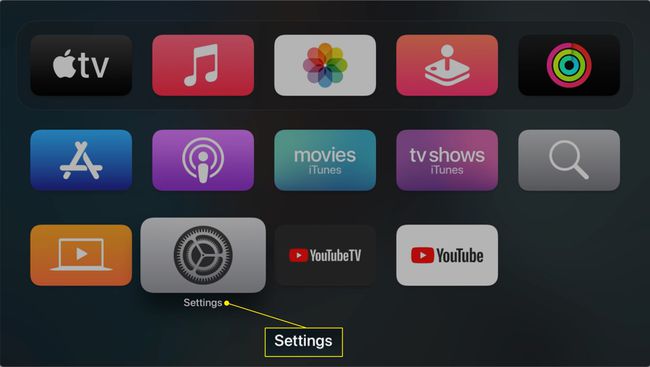
-
Odaberi Daljinski upravljači i uređaji.
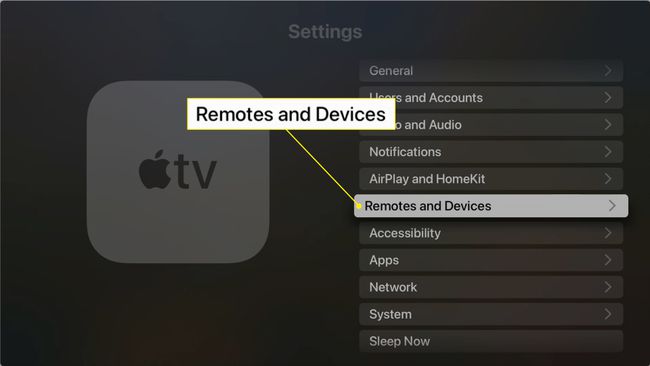
-
Odaberi Kontrola zvuka.
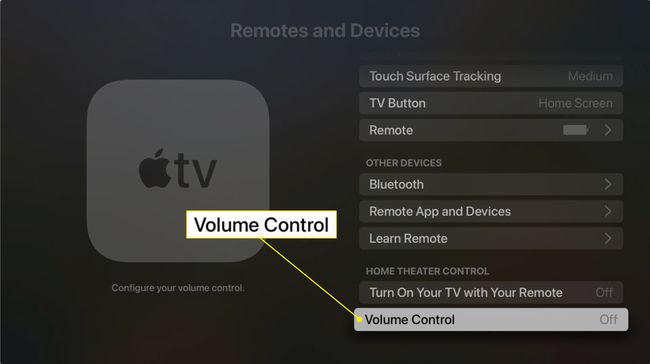
-
Odaberi Naučite novi uređaj.
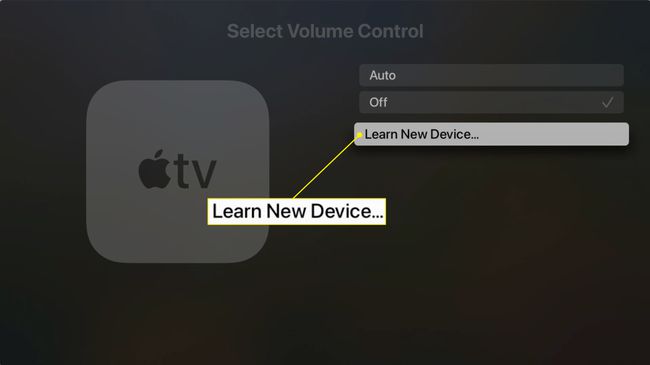
-
Slijedite upute na zaslonu kako biste dovršili postavljanje daljinskog upravljača za rad s vašim TV-om.
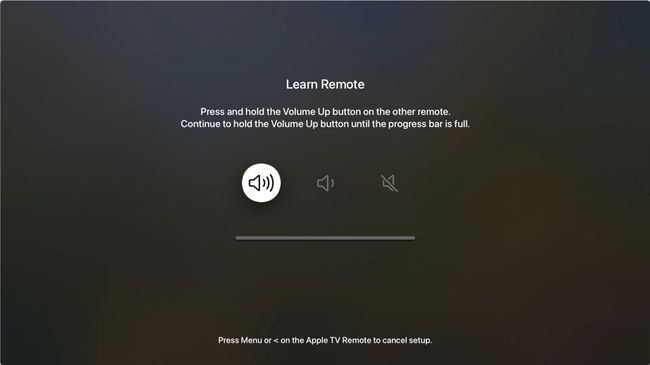
Vaš daljinski upravljač mora imati neometanu liniju do IR prijemnika na vašem TV-u da bi kontrole glasnoće radile.
Kako smanjiti jačinu zvuka Apple TV-a na iPhoneu
Svojim Apple TV-om možete upravljati putem Kontrolni centar na vašem iPhoneu, ali stišavanje glasnoće je kompliciraniji problem. Budući da vaš telefon ne može slati signale putem IR odašiljača kao što to čini Apple TV Remote, mora se osloniti na značajku zvanu HDMI-CEC.
HDMI-CEC je značajka koja omogućuje uređaju, poput Apple TV-a, slanje signala putem HDMI kabel za podešavanje stvari poput razine glasnoće. Vrlo malo televizora ima ugrađenu ovu značajku, ali ima puno AV prijemnika i zvučnih traka.
Ako vaš TV podržava HDMI-CEC ili je vaš Apple TV spojen na prijemnik ili zvučnu traku koji ga podržava, možete koristiti ovu metodu za stišavanje glasnoće na iPhoneu:
-
Otvori Kontrolni centar.
Prijeđite prstom prema dolje s gornjeg desnog dijela zaslona na iPhoneu X i novijim verzijama. Prijeđite prstom od dna prema gore na iPhone SE, iPhone 8 i starijim verzijama i iPod Touch.
Dodirnite na Daljinski ikona.
Dodirnite Odaberite TV.
-
Odaberite svoje Apple TV.
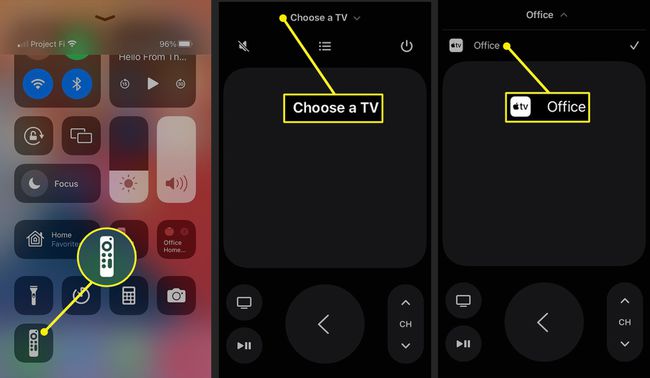
Potisnite fizičko smanjivanje glasnoće gumb na vašem iPhoneu da biste smanjili glasnoću na vašem Apple TV-u.
Pitanja
-
Zašto moj Apple TV glasnoća ne radi?
Provjerite nije li glasnoća na vanjskom audio uređaju ili televizoru isključena. Zatim odspojite i ponovno spojite svaki kraj HDMI kabela koji povezuje vaš televizor i Apple TV, a zatim ponovno pokrenite Apple TV uređaj. Ako i dalje imate problema, idite na Postavke > Video i Audio > Audio izlaz i provjerite je li odabran HDMI.
-
Ima li Apple TV podešavanje glasnoće?
Da. Dok gledate videozapis, pokrenite kontrole za reprodukciju i odaberite Audio opcije > Smanjite glasne zvukove. Za razinu zvuka za sve videozapise idite na Postavke > Video i Audio > Smanjite glasne zvukove.
-
Kako spojiti AirPods na svoj Apple TV?
Do spojite AirPods na Apple TV, otvorite futrolu za AirPods, zatim pritisnite i držite Uparivanje tipku dok LED dioda ne zatreperi bijelo. Na Apple TV-u idite na Postavke > Daljinski upravljači i uređaji > Bluetooth i odaberite svoje AirPods.
